
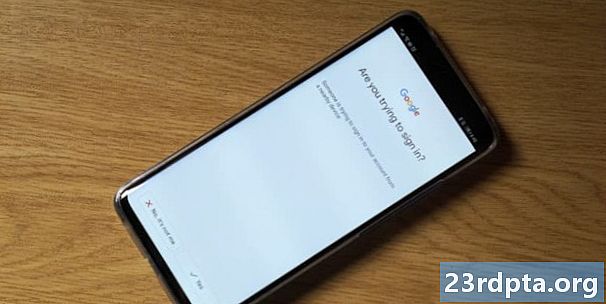
עדכון, 12 ביוני, 2019 (17:55 ET): המאמר "כיצד" להלן נותן לך הוראות לשימוש במכשיר אנדרואיד ככלי 2FA במחשבים שבהם פועל מערכת ההפעלה Chrome, Windows 10 או macOS. עם זאת, עכשיו אתה יכול להשתמש במכשיר אנדרואיד כדי לבטל את הנעילה של כל האייפון.
סביר יותר שאנשים ישתמשו בפונקציונליות חדשה זו כדי לפתוח מכשירי iOS אחרים, כמו אייפד, אך אם במקרה תעבירו גם אייפון וגם טלפון אנדרואיד, תוכלו להשתמש באחרונים כדי לבטל את הנעילה של הקודם.
ההוראות שלהלן יפעלו גם למכשירי iOS אך עם שינוי קטן אחד: עליכם להשתמש באפליקציית iOS Smart Lock של iOS במקום להשתמש במחשב כדי לבקר בכתובת אינטרנט. פרט לכך, השלבים והפונקציונליות דומים.
מאמר מקורי, 11 באפריל, 2019 (04:00 בבוקר ET): אימות דו-גורמי הוא דרך מרכזית להבטיח שהחשבונות המקוונים שלך יישארו מאובטחים. גוגל מציעה פיתרון זה כבר שנים, אך היא מגבירה את העניינים בכך שהיא מאפשרת לך להשתמש בטלפון אנדרואיד כמפתח אבטחת חומרה מסוגים שונים.
נכון לעכשיו משתמשים עם אימות דו-גורמי יכולים לקבל התראות מבוססות אינטרנט, מיילים או שיחה בטלפון שלהם, מה שמאפשר להם לסרב במהירות או להעניק גישה לחשבון. אבל פושעי סייבר יכולים (ויש להם) לעקוף את ההתראות הללו כדי לגנוב אישורי חשבון.
אלטרנטיבה אחת היא לקנות fob מפתחות אבטחה לחומרה המשתמשת בקישוריות Bluetooth, NFC או USB לאימות גישה לחשבון. והפתרון האחרון של גוגל הוא גישה מבוססת חומרה דומה, המתבססת למעשה על התקן הבולט של FIDO2.
חברת Mountain View תאפשר לכם להשתמש בכל טלפון אנדרואיד 7.0 Nougat ומעלה, מכיוון שלכל מכשירים אלה יש את טכנולוגיית מפתח האבטחה הנדרשת. גוגל דורשת גם מחשב ChromeOS / Mac / Windows 10 עם Bluetooth, ודפדפן תואם (כלומר Chrome).
כדי לאפשר את הפונקציונליות בחשבון Google שלך, עליך לבצע את הפעולות הבאות:
- עבור אל myaccount.google.com/security בטלפון אנדרואיד שלך כדי לאפשר אימות דו-שלבי אם עדיין לא עשית זאת (אבטחה> אימות דו-שלבי> התחל).
- מ ה דף אימות דו-שלביתצטרך לגלול למטה ולבחור הוסף מפתח אבטחה.
- לאחר מכן תוצג לך רשימת מכשירים תואמים ששייכים לך. בחר את הטלפון הרצוי שלך מהרשימה והקש על להוסיף. שים לב כי תצטרך להפעיל את ה- Bluetooth והמיקום בטלפון שלך לפני שתשתמש בתכונה.
כדי להשתמש בתכונה במחשב שלך, גוגל אומרת שאתה פשוט צריך לבצע את ההוראות שלהלן:
- אפשר Bluetooth במחשב שלך (אינך צריך להתחבר בפועל לטלפון)
- היכנס לחשבון Google שלך.
- בדוק בטלפון ה- Android שלך התראה על כניסה.
- הקש פעמיים על "האם אתה מנסה להיכנס?”התראה (למרות שהוצגה בפנינו האפשרות לומר מייד" כן "במקום).
- עקוב אחר ההוראות כדי לאשר שאתה מנסה להיכנס.
מעניין לציין כי GIF של Google מראה למשתמשים בפיקסלים 3 לחיצה ממושכת על לחצן עוצמת הקול של הטלפון כדי לאשר את הגישה. בדוק את זה למטה.
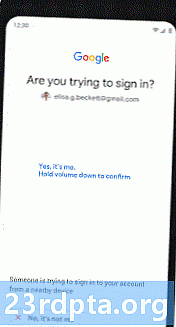
זוהי תוספת נוחה מאוד בסך הכל, והיא צריכה לעשות דרך ארוכה להבטיח שחשבון Google שלך יהיה מאובטח ככל שניתן. אנו מקווים כי טכנולוגיית מפתח האבטחה הזו מתפשטת לאתרים ושירותים אחרים בעתיד הקרוב, מכיוון שהיא עשויה להפחית באופן דרסטי את מקרי הפרות החשבון.


